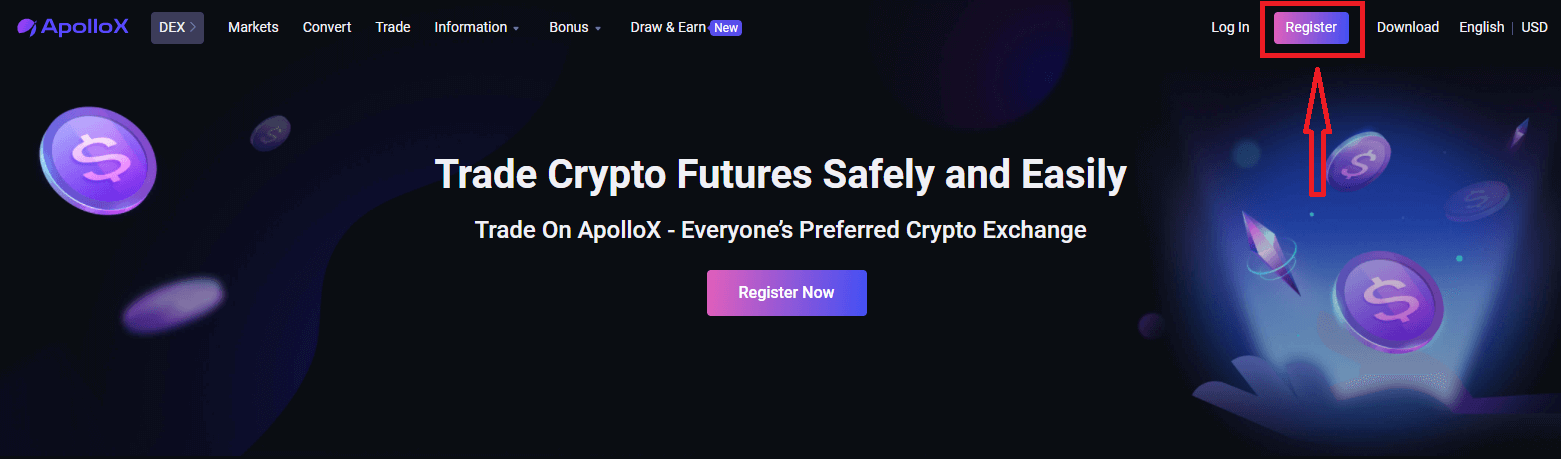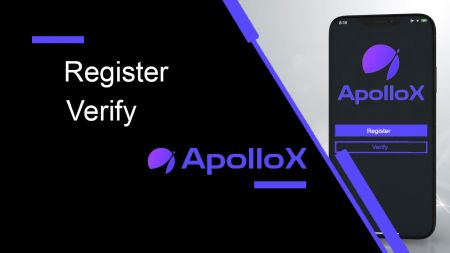Daftar ApolloX - ApolloX Indonesia
By
ApolloX Indonesia
7573
0
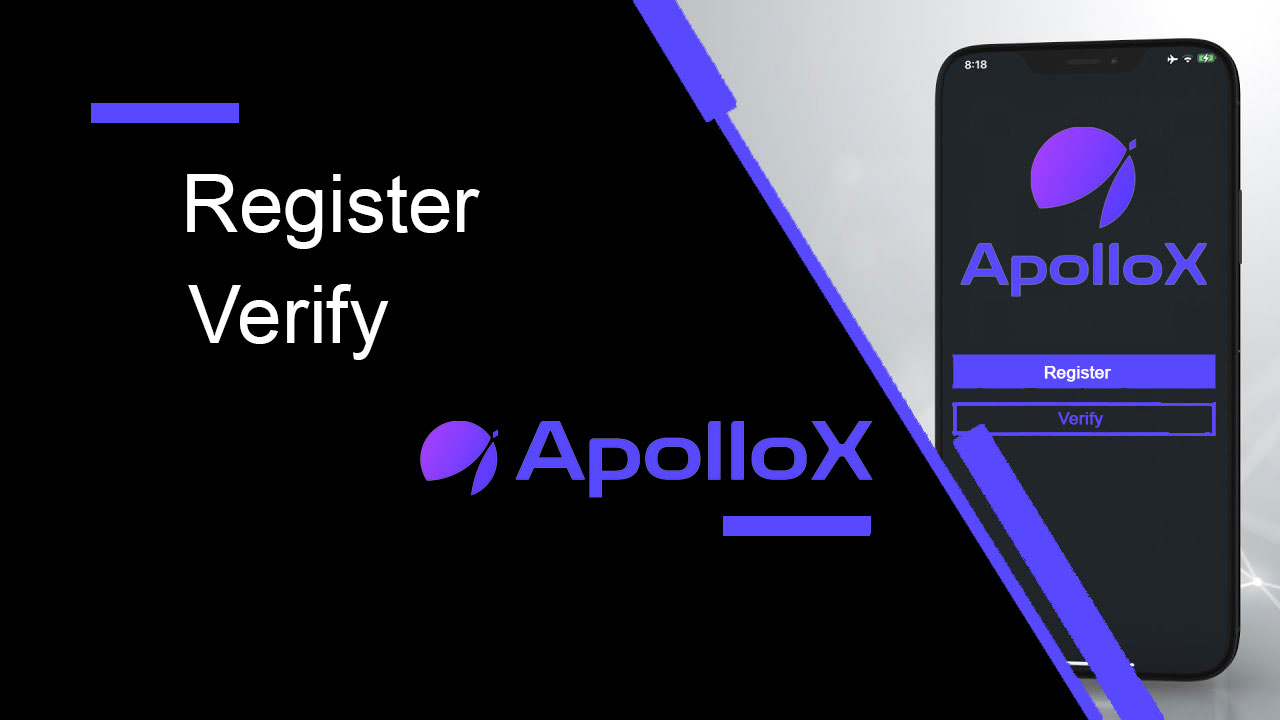
- Bahasa
-
English
-
العربيّة
-
简体中文
-
हिन्दी
-
Melayu
-
فارسی
-
اردو
-
বাংলা
-
ไทย
-
Tiếng Việt
-
Русский
-
한국어
-
日本語
-
Español
-
Português
-
Italiano
-
Français
-
Deutsch
-
Türkçe
Cara Mendaftar di ApolloX
Bagaimana cara Mendaftar akun ApolloX di Web? PC】
Daftar melalui Email
Langkah 1. Buka situs web resmi ApolloX dan klik [ Daftar ] di kanan atas.
Langkah 2: Kemudian masukkan email Anda dan pilih kata sandi seperti yang diminta di halaman. Klik [Buat Akun] setelah mengonfirmasi input Anda.
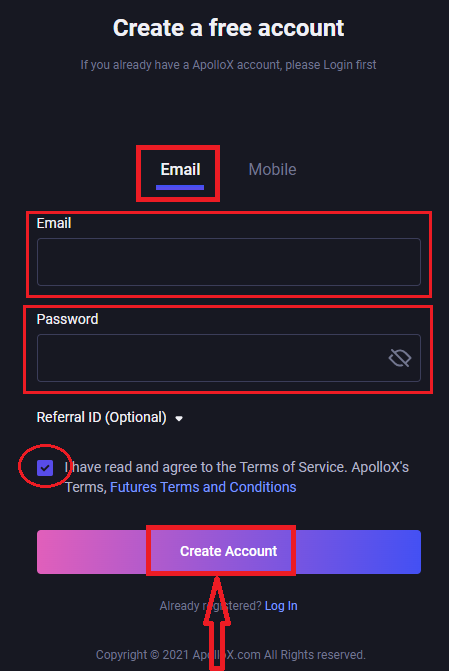
Langkah 3. Geser potongan puzzle ke kanan untuk menyelesaikan puzzle untuk verifikasi keamanan. Sementara itu, sistem akan mengirimkan kode verifikasi ke email Anda. Kode verifikasi akan berlaku selama 30 menit. Masuk ke email Anda dan masukkan kode verifikasi sebelum waktunya habis.
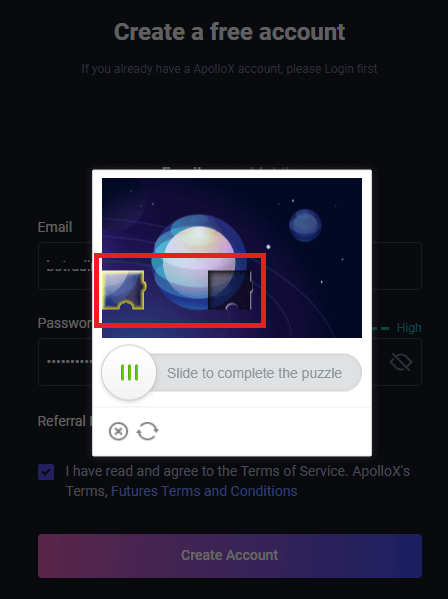
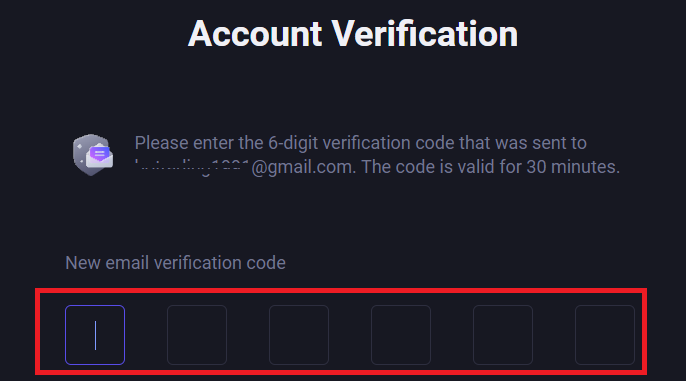
Langkah 4. Akun ApolloX telah berhasil dibuat, maka kami sarankan untuk mengaktifkan 2FA (Google 2-Factor Authentication atau verifikasi dua langkah SMS) untuk meningkatkan keamanan akun Anda.
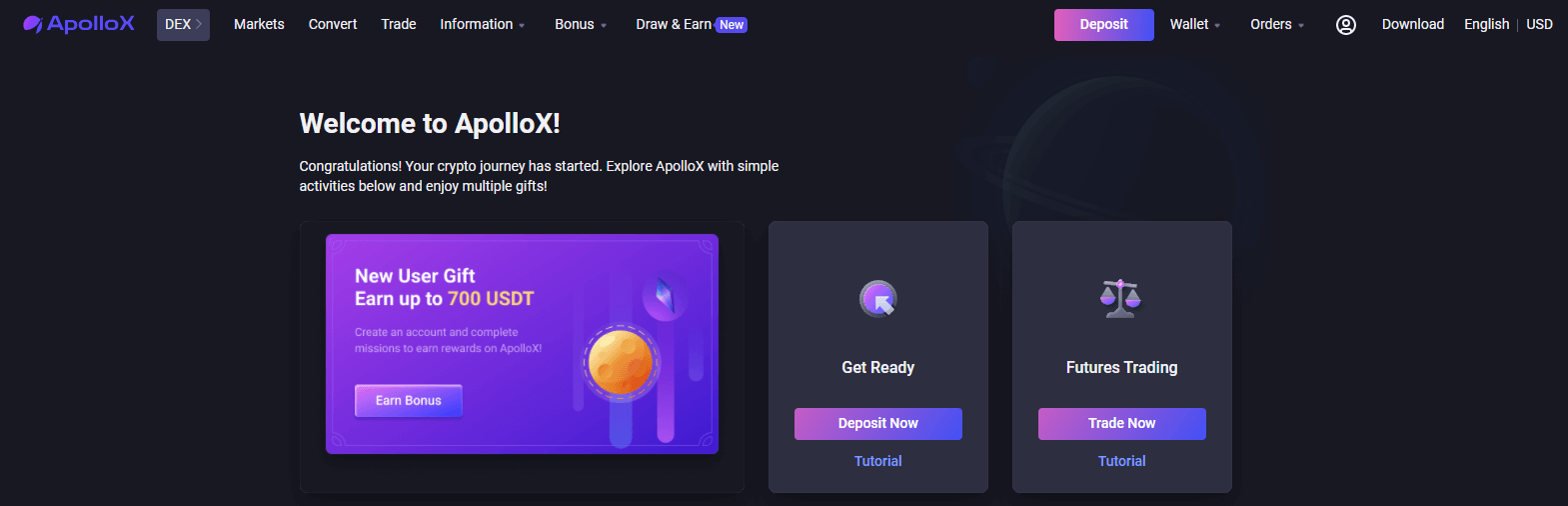
Mendaftar dengan Nomor Ponsel
Langkah 1. Login ke situs resmi ApolloXs , klik [ Register ] di kanan atas.
Langkah 2.Pilih [Seluler], dan isi nomor ponsel dan kata sandi Anda. Klik [Buat Akun] setelah mengonfirmasi input Anda.

Langkah 3. Geser untuk menyelesaikan teka-teki untuk verifikasi keamanan.
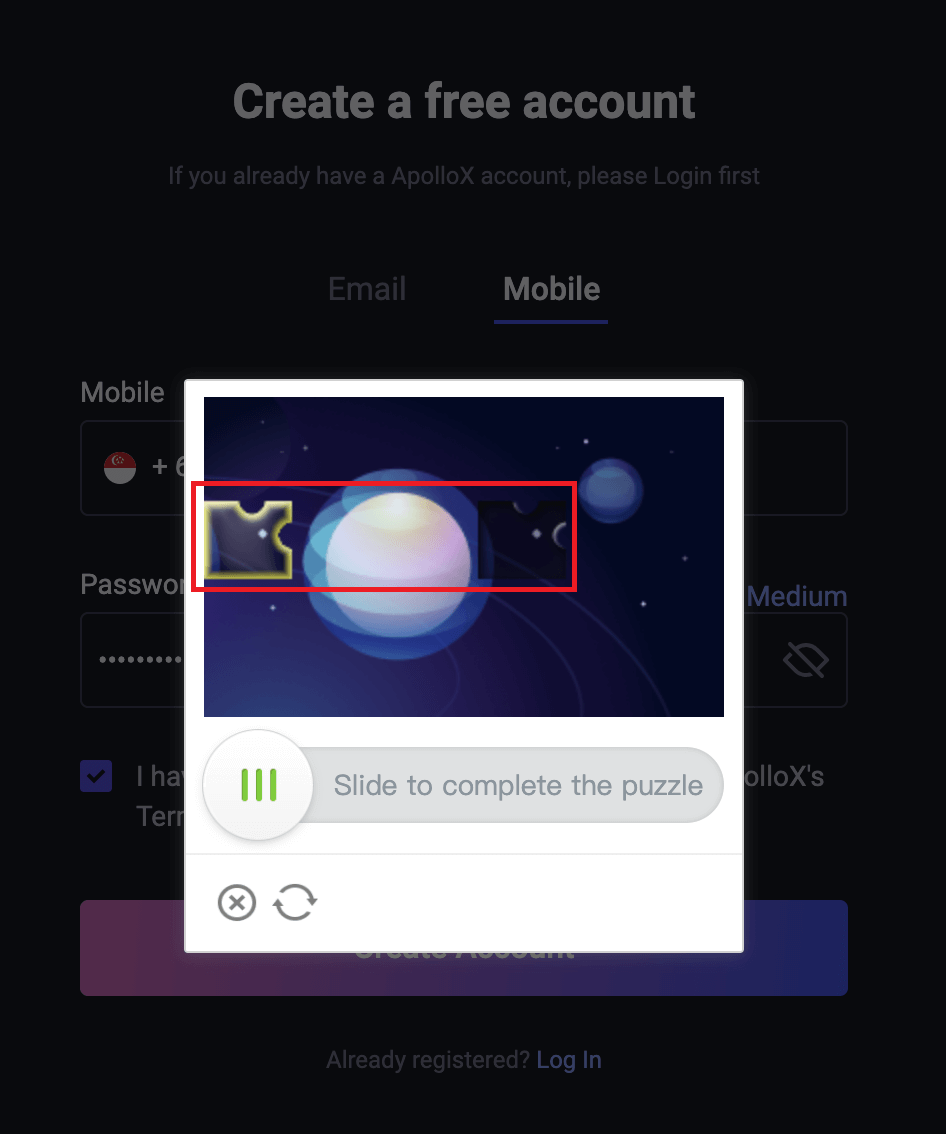
Langkah 4. Isikan kode verifikasi yang sudah kamu terima, kode akan berlaku selama 30 menit.
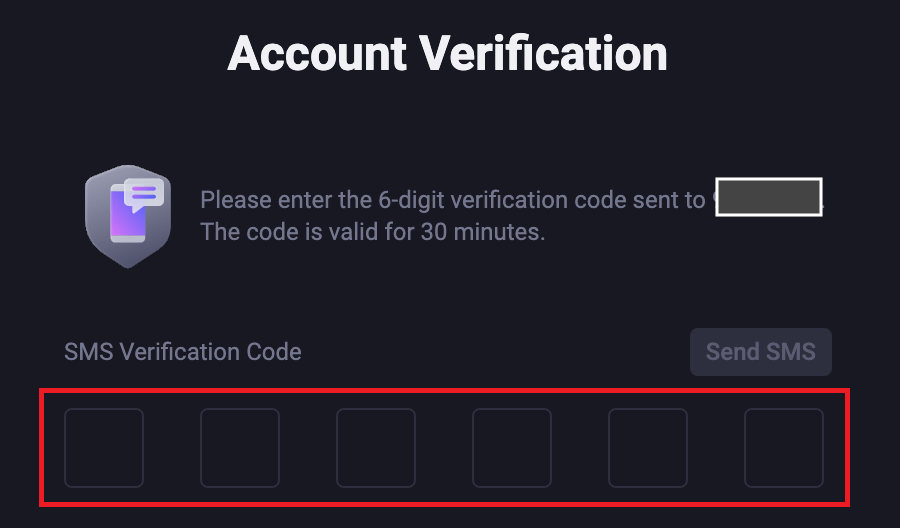
Bagaimana cara Mendaftar akun ApolloX di Ponsel Anda? APP】
Langkah 1: Buka aplikasi seluler ApolloX dan klik " Masuk / Daftar " di kiri atas untuk membuka halaman masuk.
Langkah 2: Saat Anda berada di halaman login, klik "Daftar" di kanan atas untuk memulai pendaftaran.
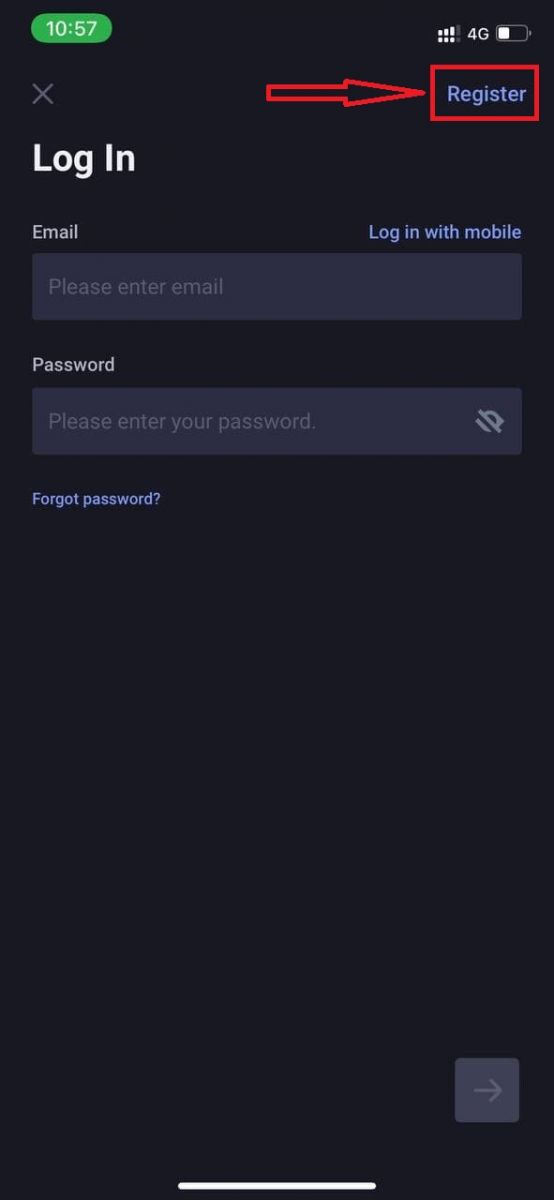
Langkah 3: Pilih metode pendaftaran pilihan Anda - nomor telepon atau email.
(1) Daftar dengan nomor telepon
Klik "Daftar dengan Ponsel" untuk beralih ke halaman pendaftaran telepon. Masukkan informasi yang diperlukan (nomor telepon, kata sandi login) di kotak yang sesuai. Klik "Berikutnya" di ikon kanan bawah.

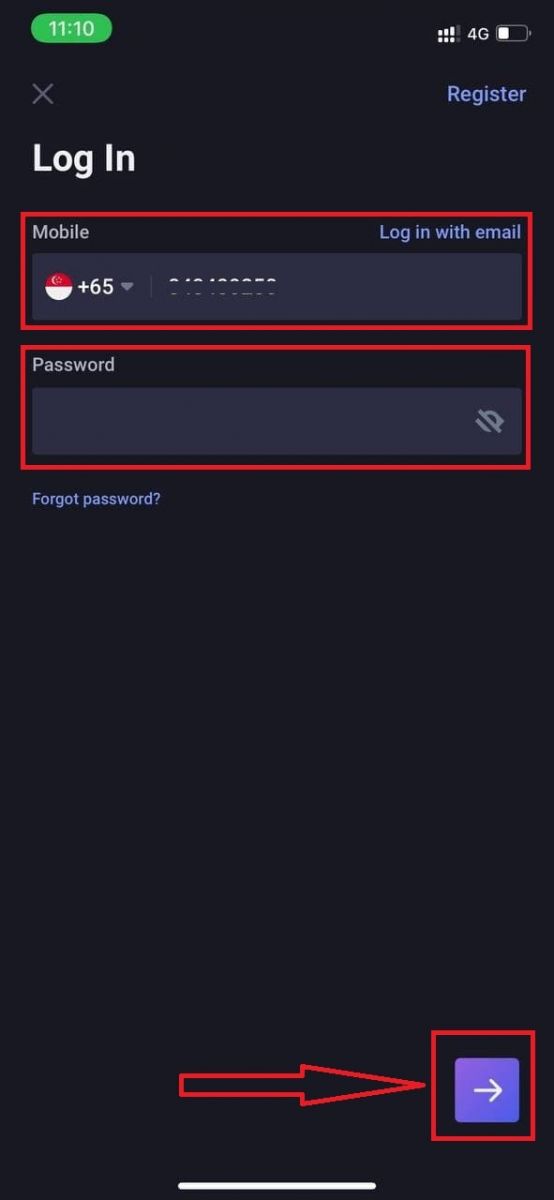
Geser potongan puzzle ke kanan untuk menyelesaikan puzzle untuk verifikasi keamanan.

Pesan teks dengan kode verifikasi akan segera dikirim ke nomor telepon yang diberikan. Setelah Anda mendapatkan kode, masukkan dan klik "Kirim"
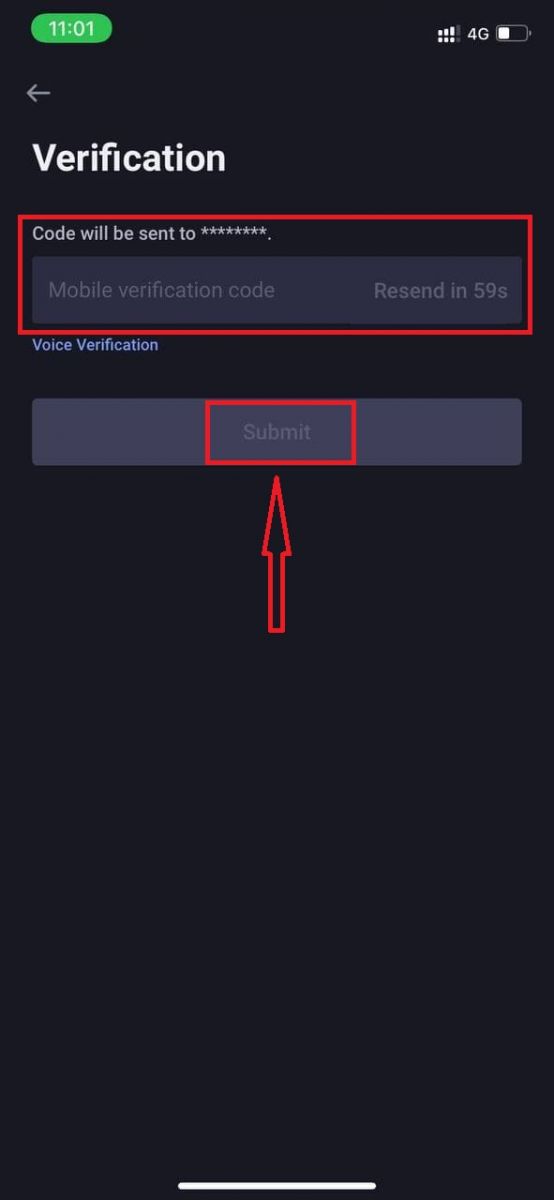
Akun ApolloX telah berhasil dibuat.

(2) Daftar dengan email
Klik "Daftar dengan email" untuk membuka halaman pendaftaran email (jika Anda belum membuka halaman ini). Masukkan informasi yang diperlukan (email, kata sandi login) di kotak yang sesuai. Klik "Berikutnya" di ikon kanan bawah.
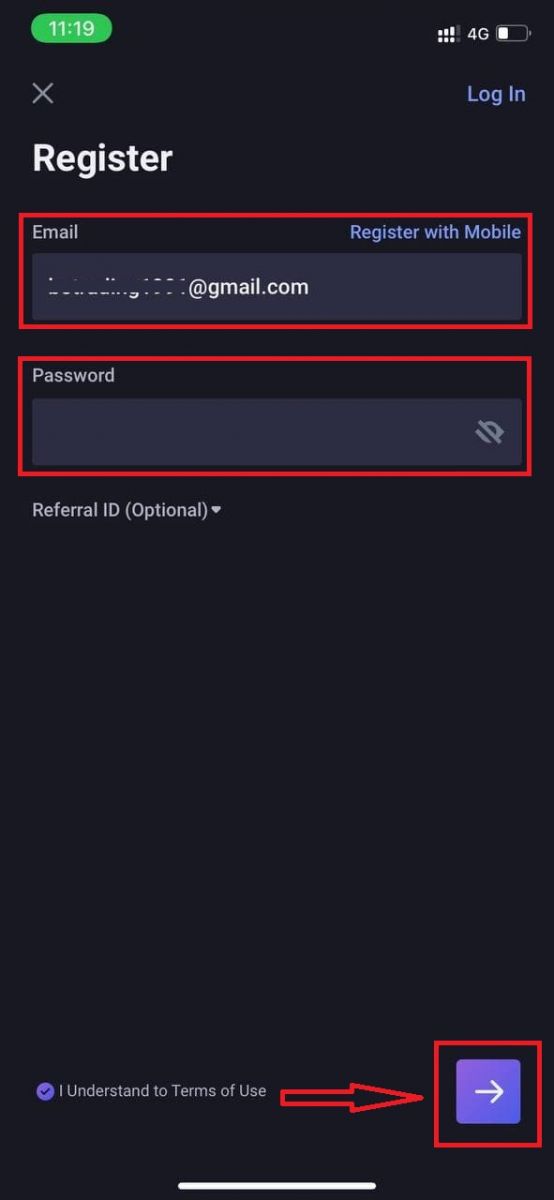
Geser potongan puzzle ke kanan untuk menyelesaikan puzzle untuk verifikasi keamanan.

Email dengan kode verifikasi akan segera dikirim ke alamat email yang diberikan. Setelah Anda mendapatkan kode, masukkan dan klik "Kirim".
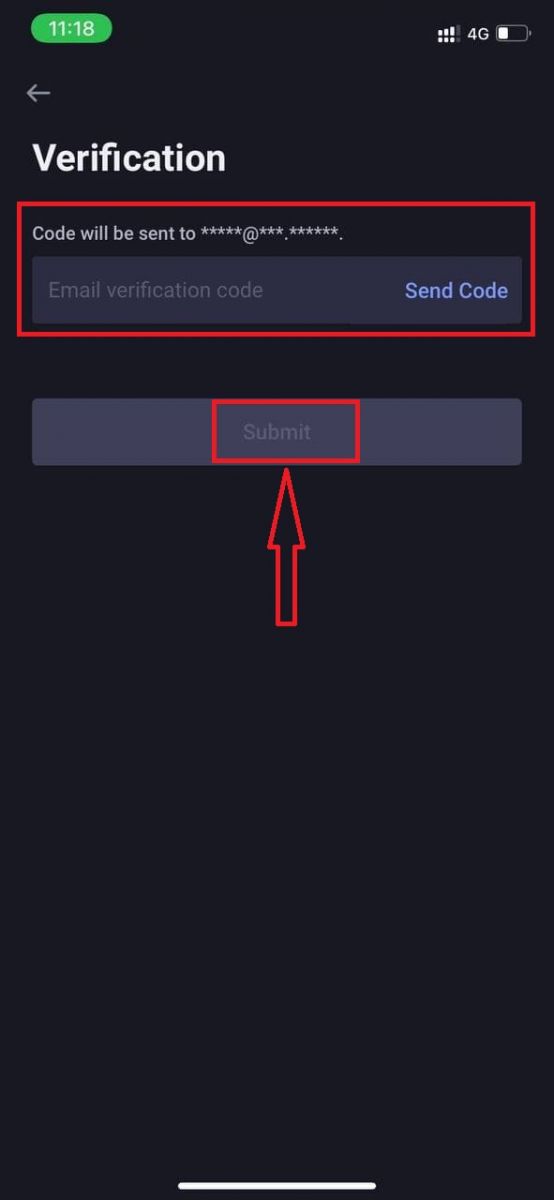
Akun ApolloX telah berhasil dibuat.

Cara Memasang APLIKASI ApolloX di Perangkat Seluler (iOS/Android)
Untuk perangkat iOS
Unduh Aplikasi QR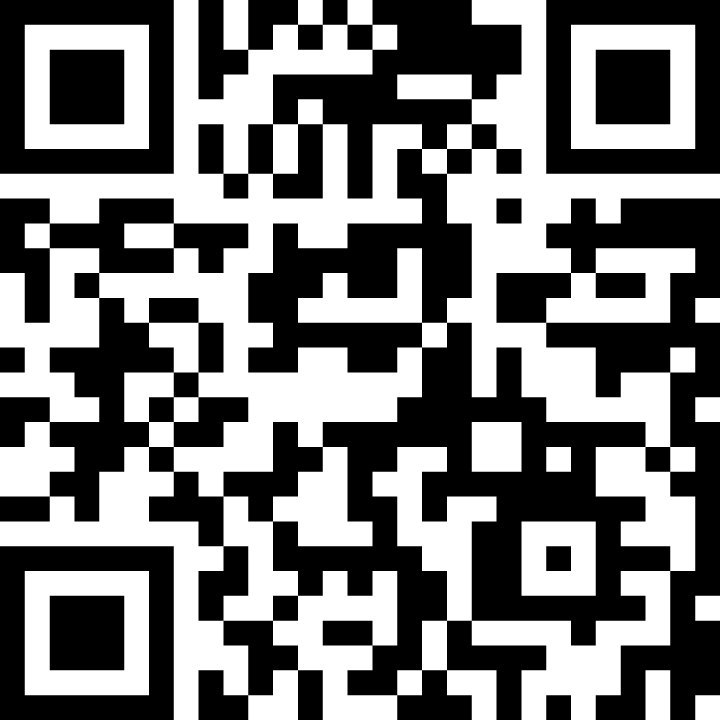
Langkah 1: Buka "App Store".
Langkah 2: Masukkan "ApolloX" di kotak pencarian dan cari.
Langkah 3: Klik tombol "GET" dari aplikasi ApolloX resmi.
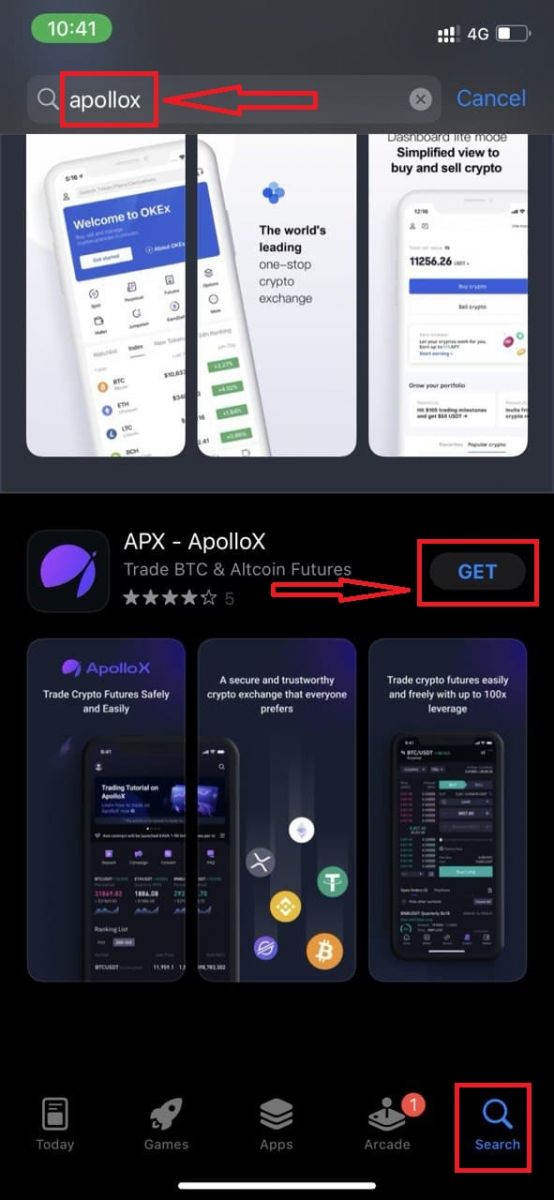
Langkah 4: Tunggu dengan sabar hingga pengunduhan selesai.
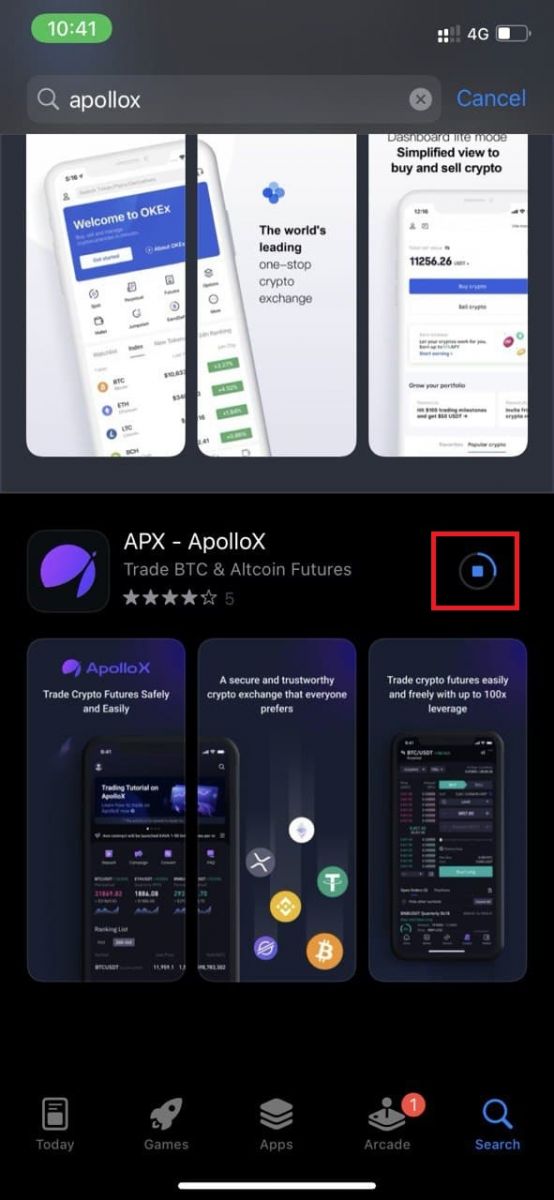
Anda dapat menemukan aplikasi ApolloX di layar beranda atau klik "Buka" segera setelah penginstalan selesai.
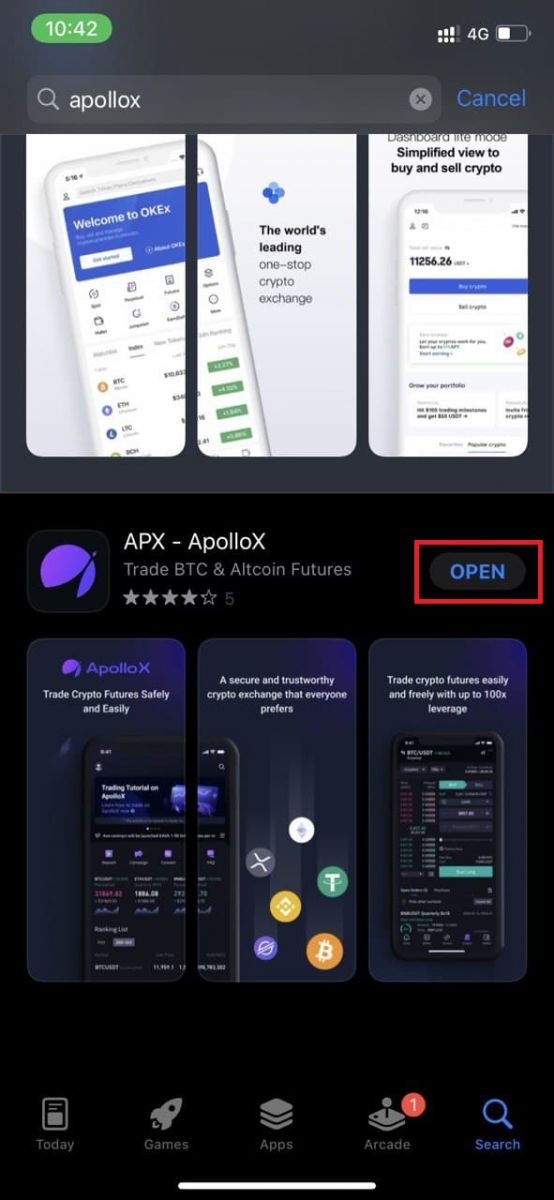

Untuk perangkat Android
Unduhan Aplikasi QR: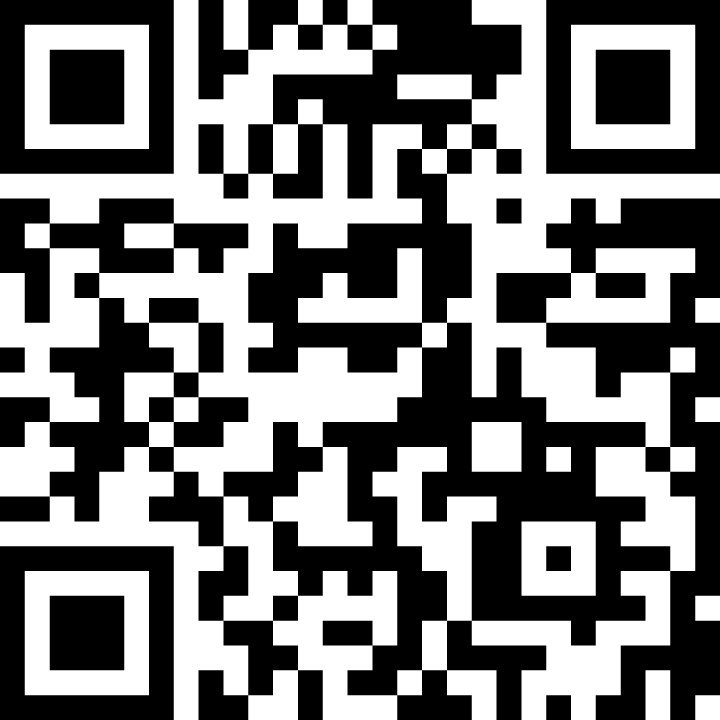
Langkah 1: Buka "Play Store".
Langkah 2: Masukkan "Apollox" di kotak pencarian dan cari.
Langkah 3: Klik tombol "Instal" dari aplikasi resmi ApolloX.
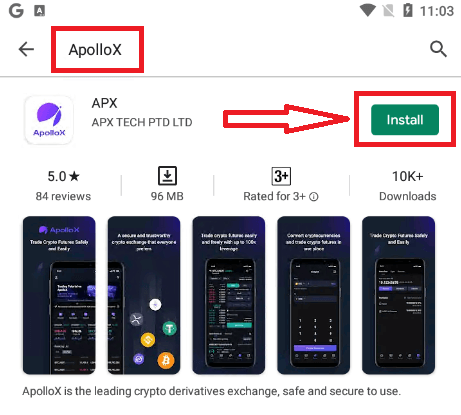
Langkah 4: Tunggu dengan sabar hingga pengunduhan selesai.
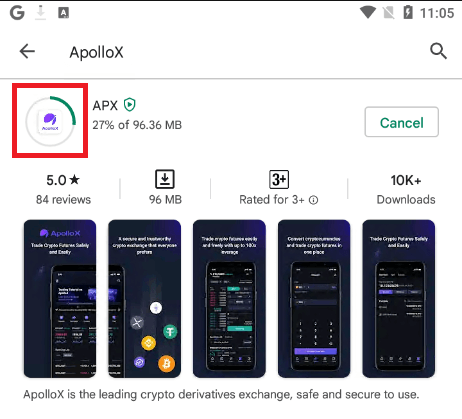
Anda dapat menemukan aplikasi ApolloX di layar beranda atau klik "Buka" segera setelah penginstalan selesai.
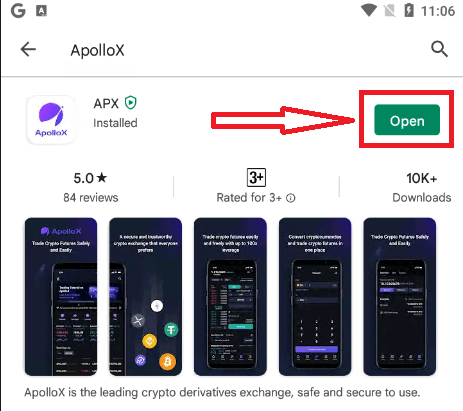
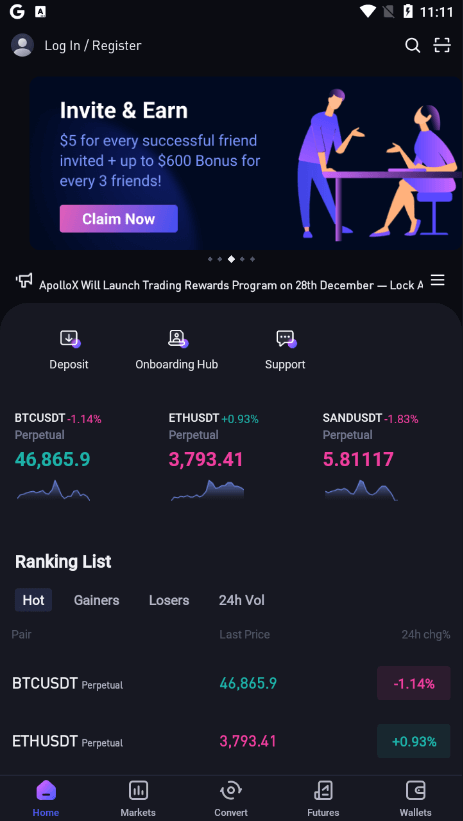
Cara Memverifikasi Akun di ApolloX
Cara Mengaktifkan Otentikasi Google PC】
1. Setelah login, pilih [Security]-[Google Authentication] dan klik tombol [On].
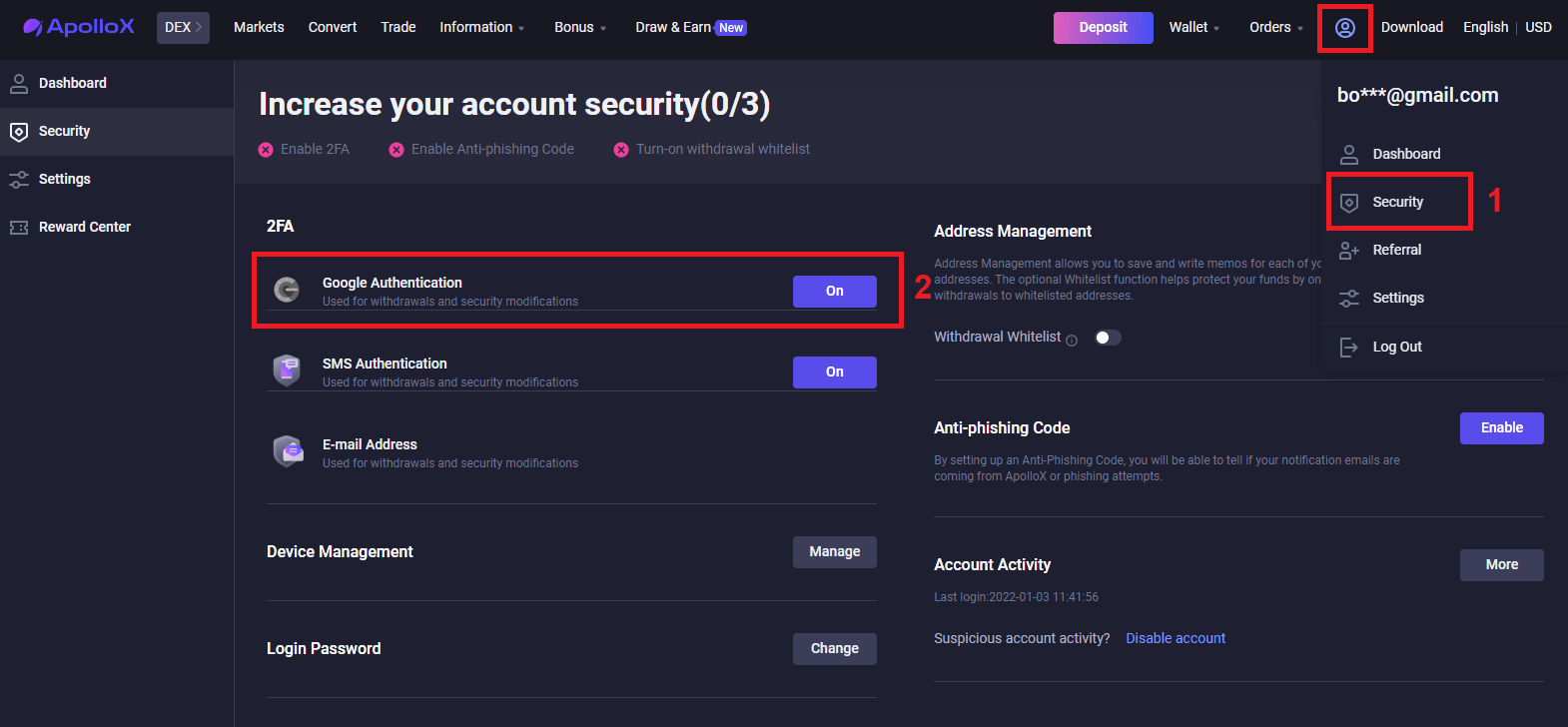
2. Ikuti petunjuk langkah demi langkah dan lanjutkan.
Unduh Aplikasi

Pindai kode QR
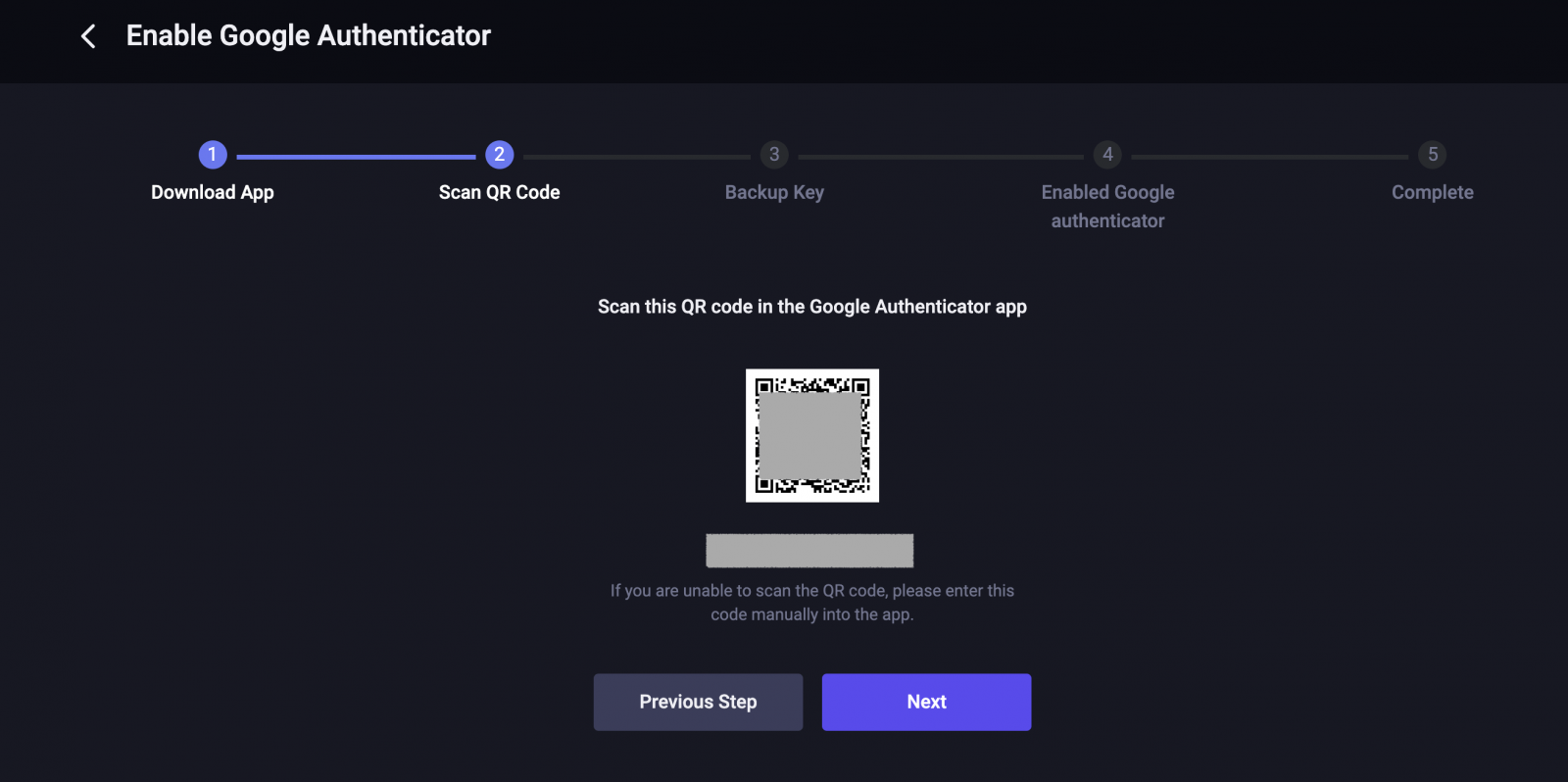
Kunci Cadangan

Diaktifkan Google authenticator
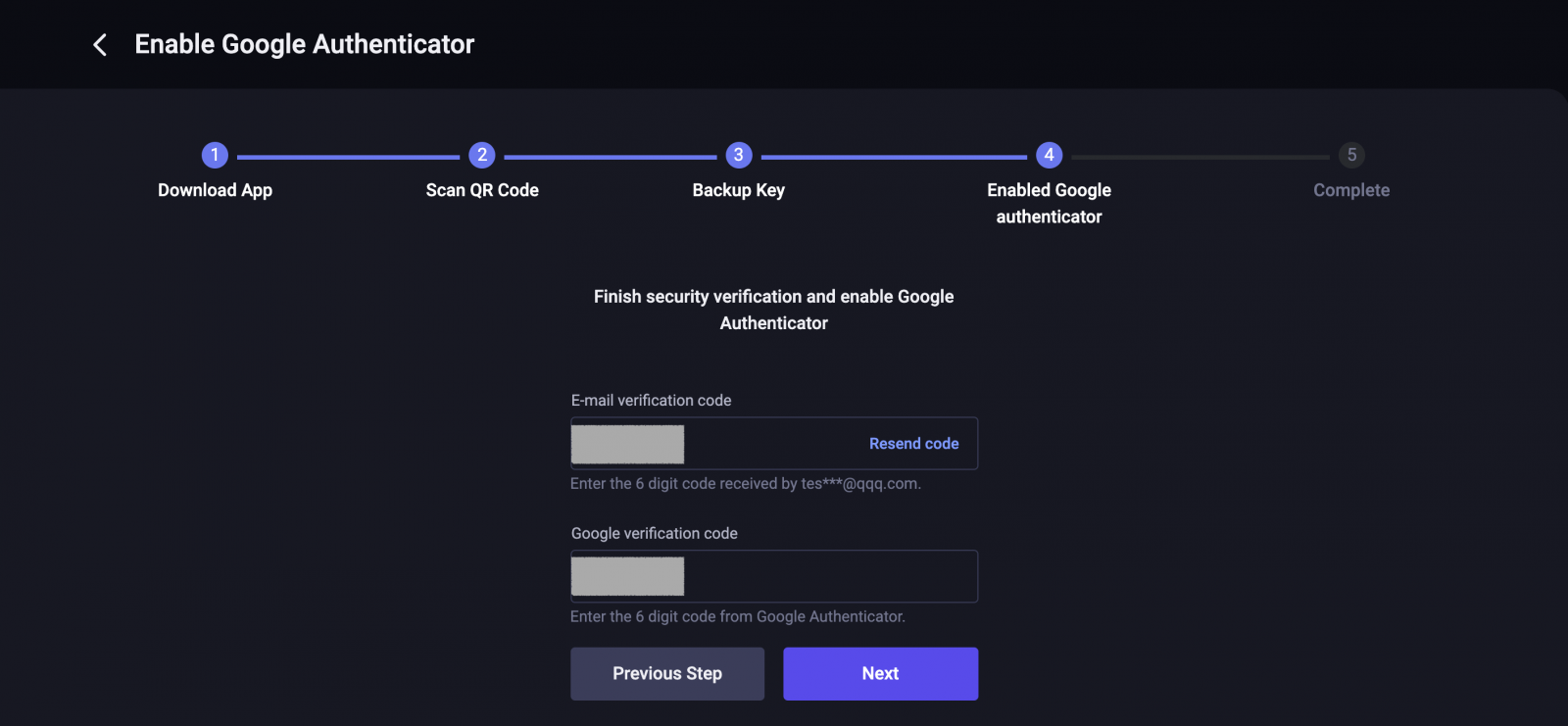
Selesai.
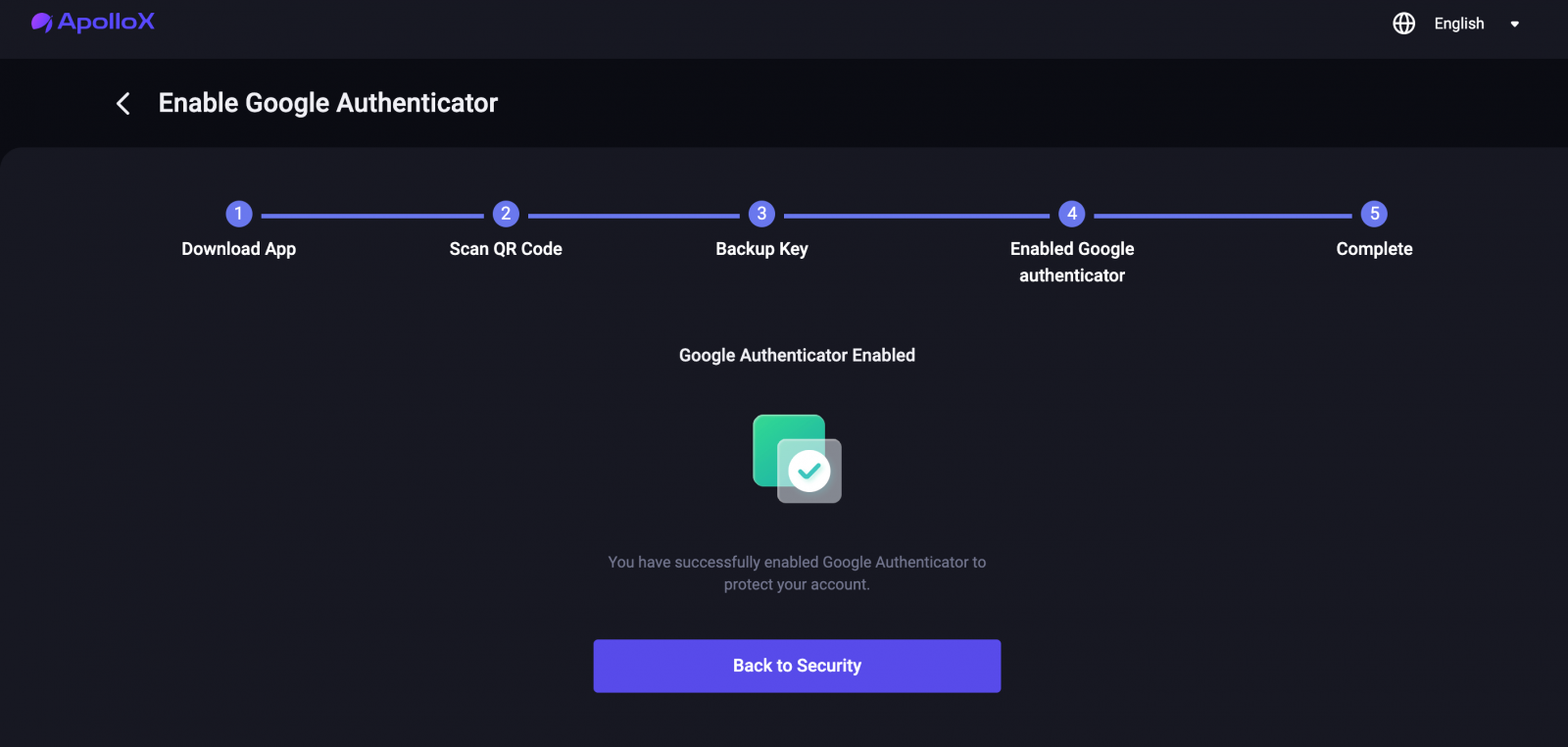
Cara Mengaktifkan Otentikasi Google APP】
1. Masuk ke akun ApolloX, klik ikon "dasbor".
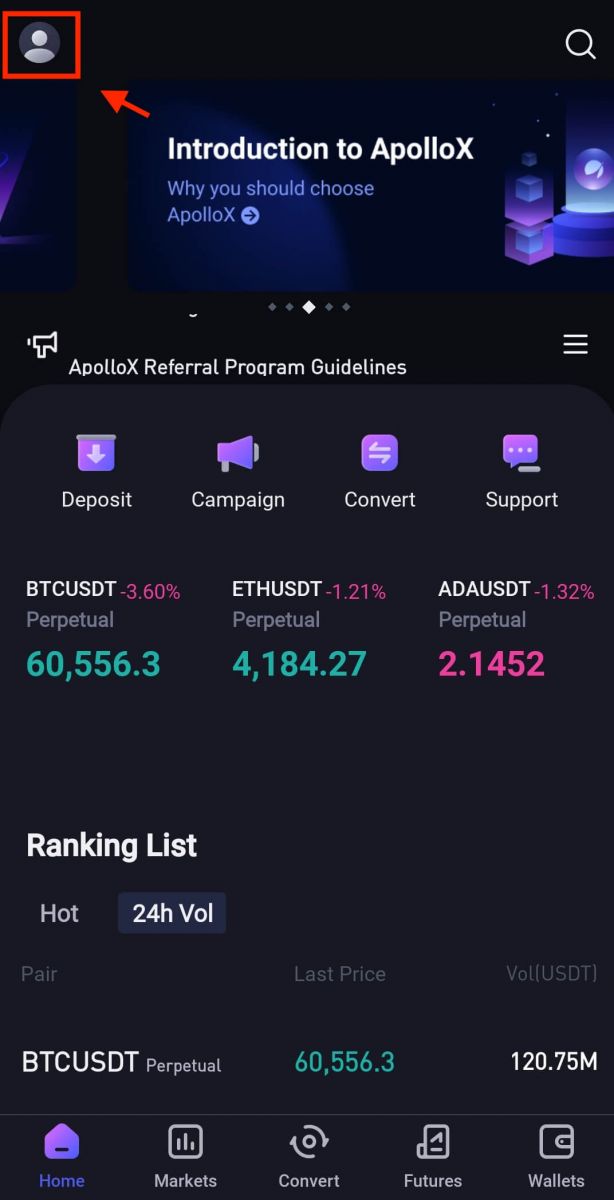
2. Pilih [Keamanan]-[Google Authenticator].
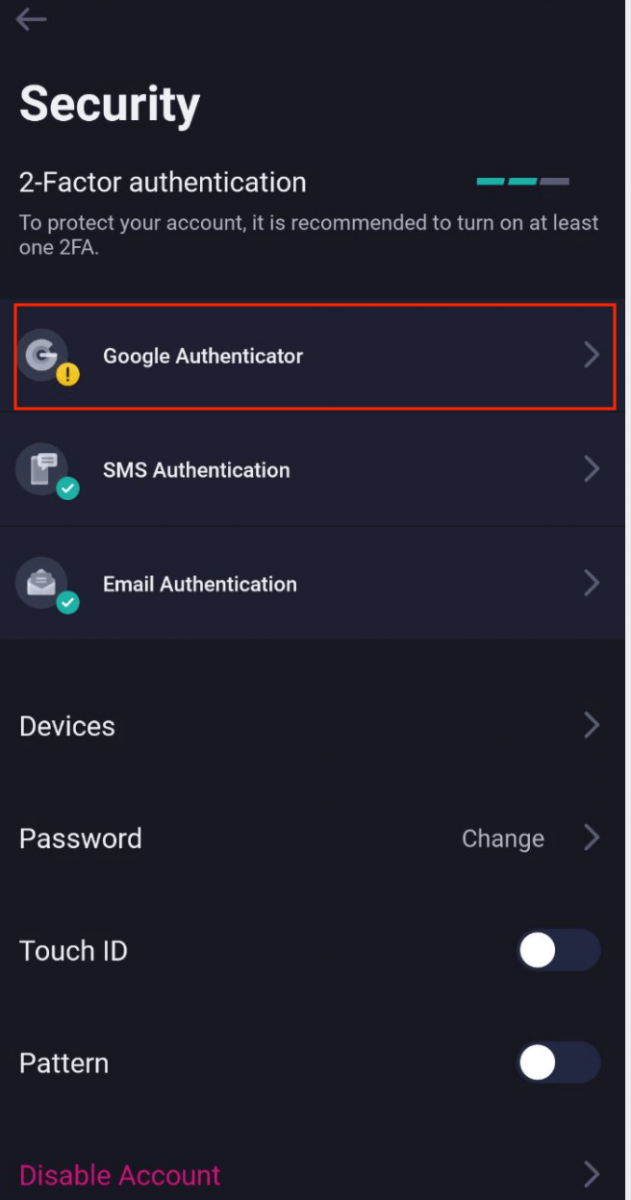
3. Seperti gambar di bawah ini, klik tombol untuk melanjutkan menyiapkan Google Authenticator baru.
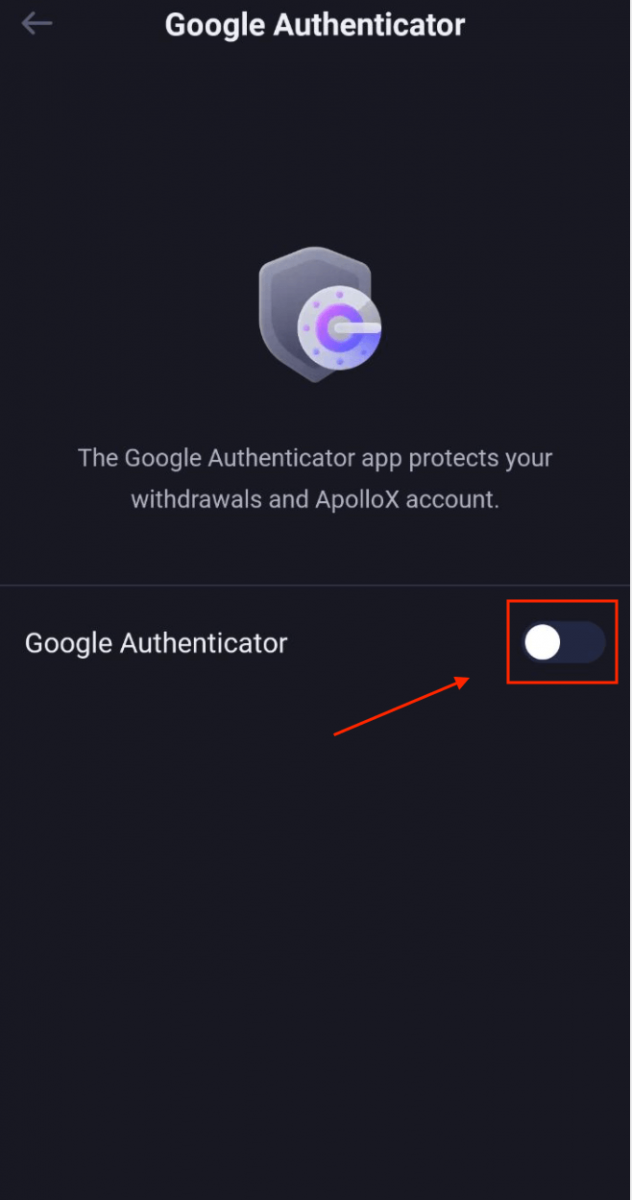
4. Unduh Google Authenticator di ponsel Anda jika Anda tidak memilikinya atau klik ikon "berikutnya".
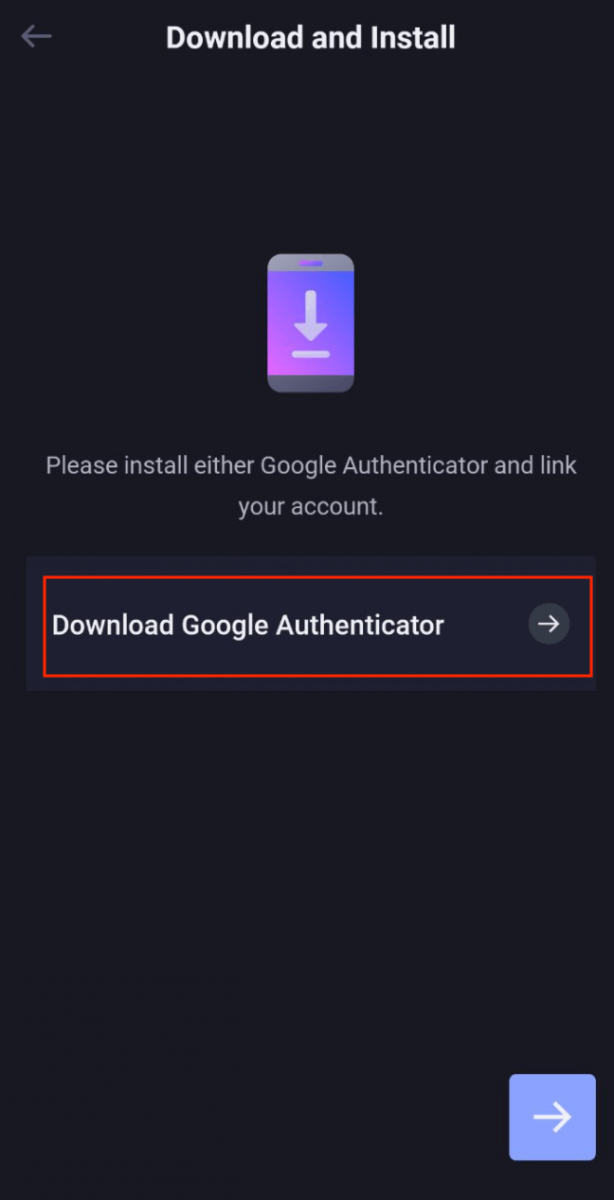
5. Ikuti petunjuknya, salin kunci cadangan Anda dan isi kode verifikasi keamanan seperti yang diminta untuk menyelesaikan penyiapan Google Authenticator baru.
6. Selesai.
Kode Anti-Phishing ApolloX
Apa itu Kode Anti-Phishing?
Kode anti-phishing adalah serangkaian karakter yang dapat Anda atur untuk membantu mengidentifikasi upaya phishing dari situs web atau email ApolloX palsu. Setelah Anda menyiapkan kode anti-phishing, kode tersebut akan disertakan dalam setiap email dari ApolloX.
ApolloX menyarankan Anda untuk mengubah Kode Anti-Phishing Anda secara teratur untuk meningkatkan keamanan akun Anda.
Aktifkan Kode Anti-Phishing Anda
1. Masuk ke situs web resmi ApolloX, lalu klik ikon "Dasbor" dan pilih [
Keamanan ].

2. Buka bagian "Kode Anti-Phishing" di halaman "Keamanan" dan klik [ Aktifkan ].
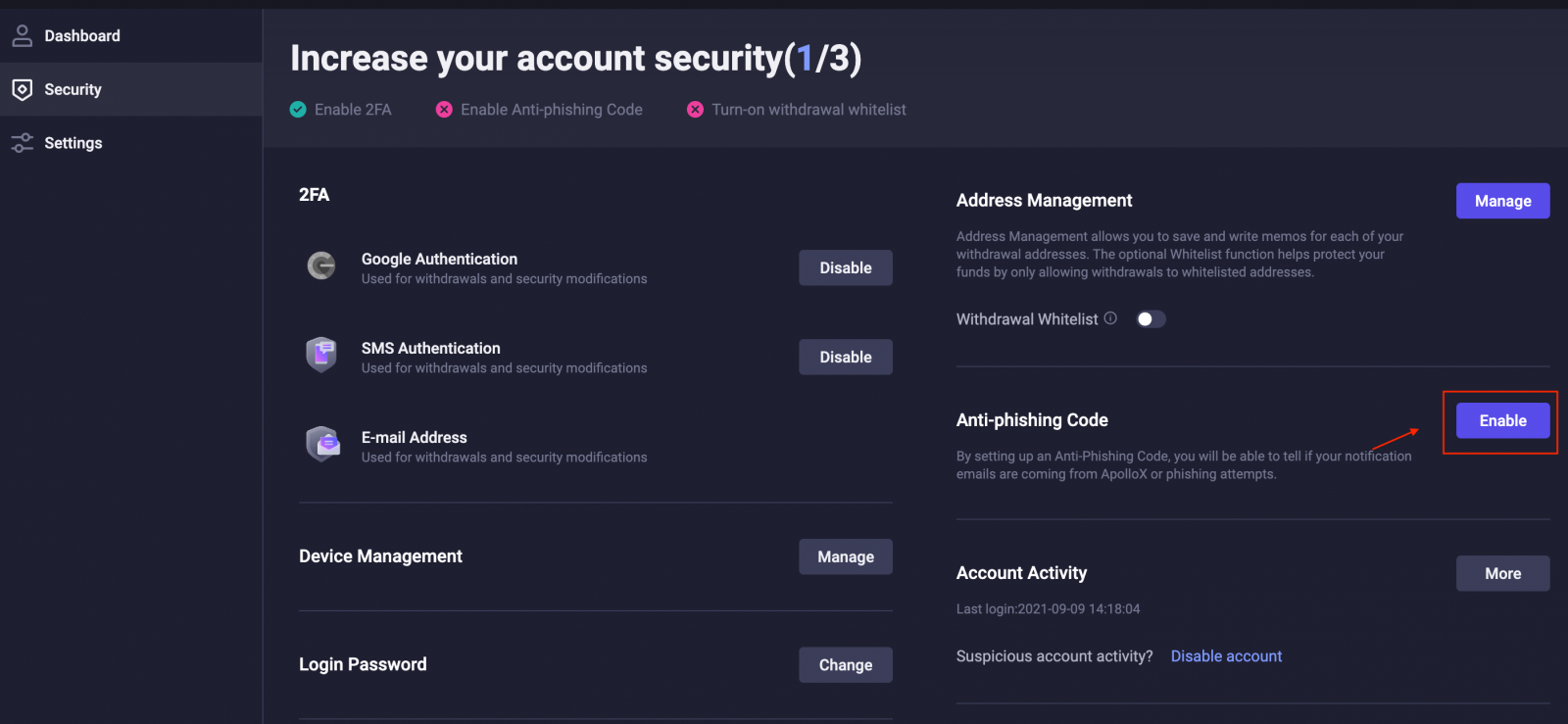
3. Klik [ Buat Kode Anti-Phishing ].
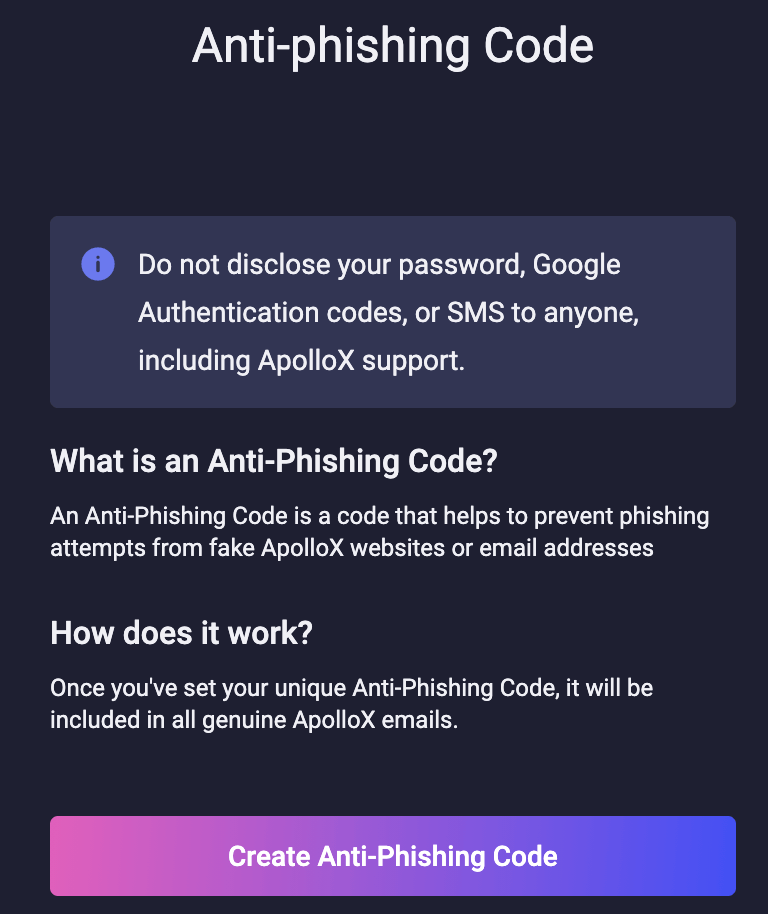
4. Masukkan kode anti-phishing yang ingin Anda atur dan klik [Kirim].

5. Selesaikan verifikasi keamanan.
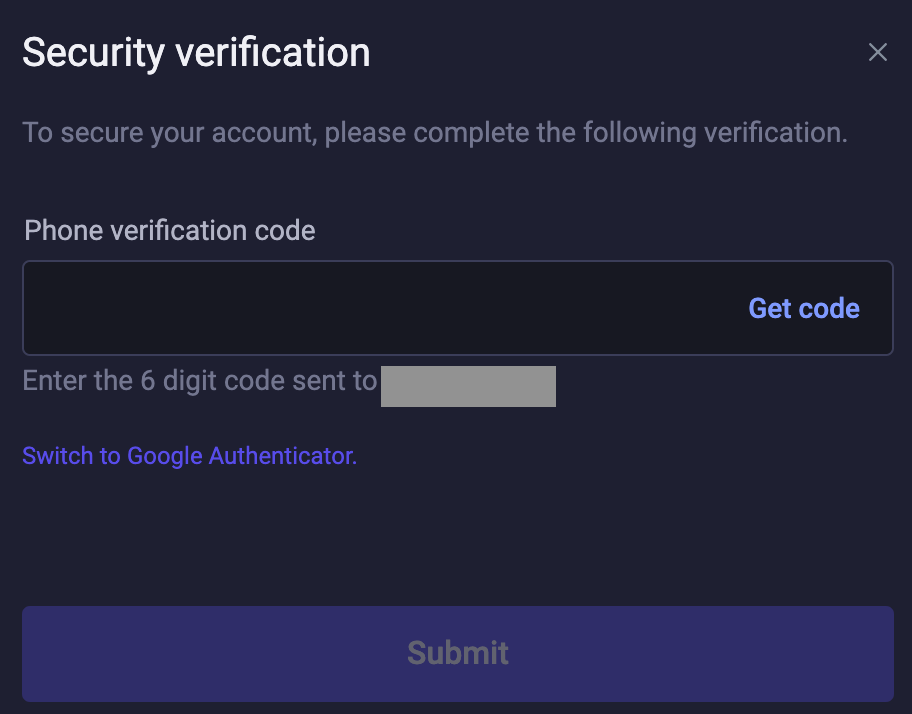
6. Setelah Anda menyelesaikan verifikasi keamanan, Anda dapat kembali ke halaman "Keamanan" untuk melihat informasi terbaru Anda.
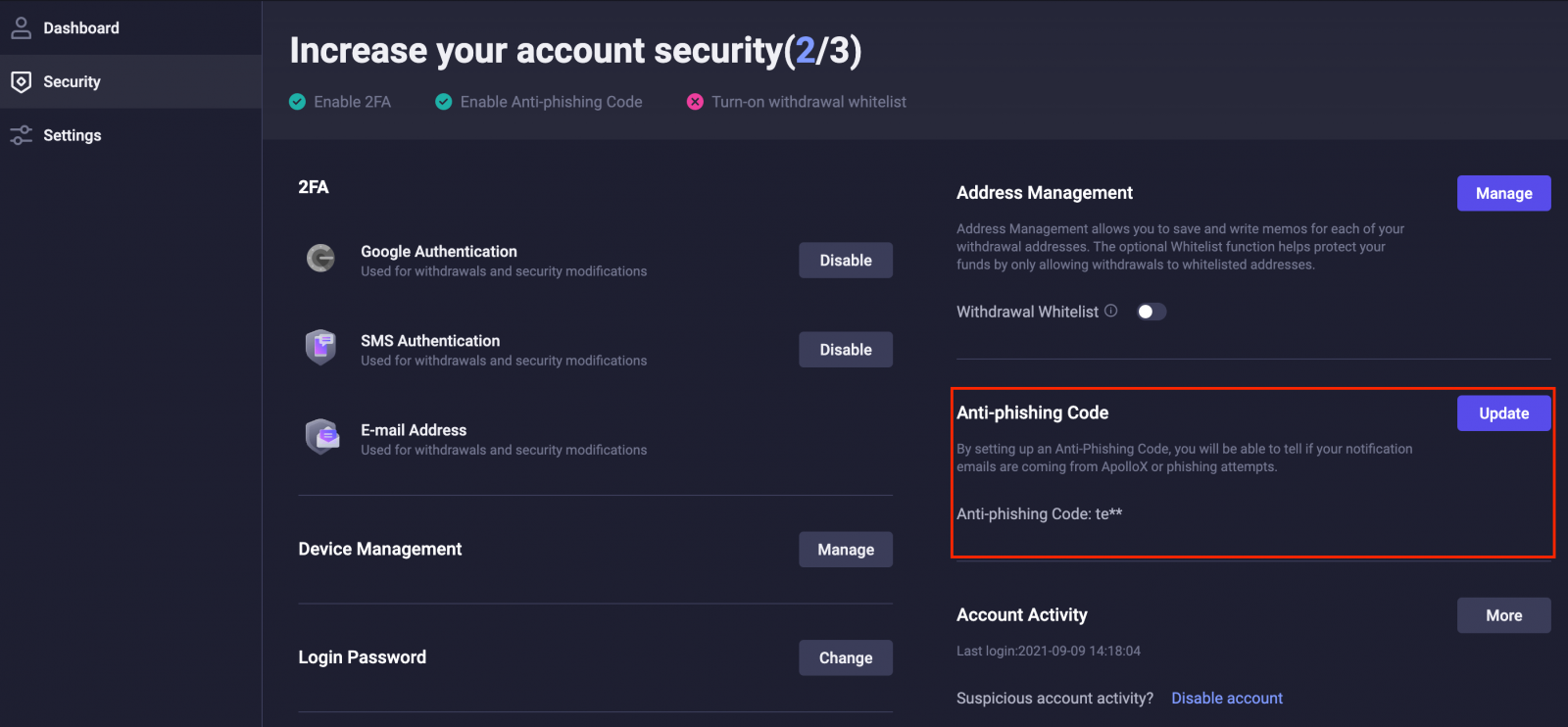
Perbarui Kode Anti-Phishing Anda
ApolloX menyarankan Anda untuk mengubah Kode Anti-Phishing Anda secara teratur untuk meningkatkan keamanan akun Anda.
1. Masuk ke situs web resmi ApolloX, lalu klik ikon "Dasbor" dan pilih [Keamanan].
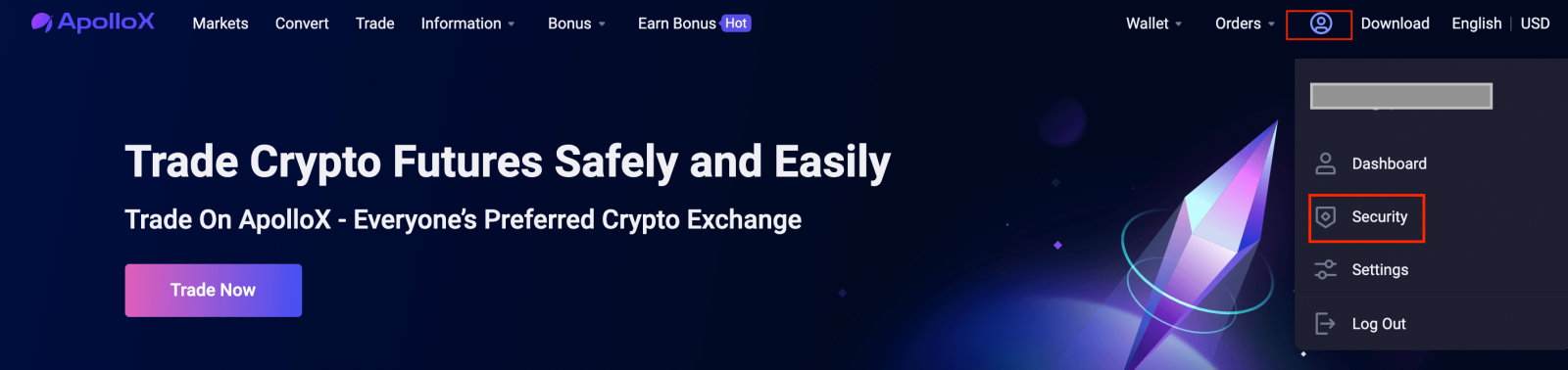
2. Buka bagian "Kode Anti-Phishing" di halaman "Keamanan" dan klik [Perbarui].
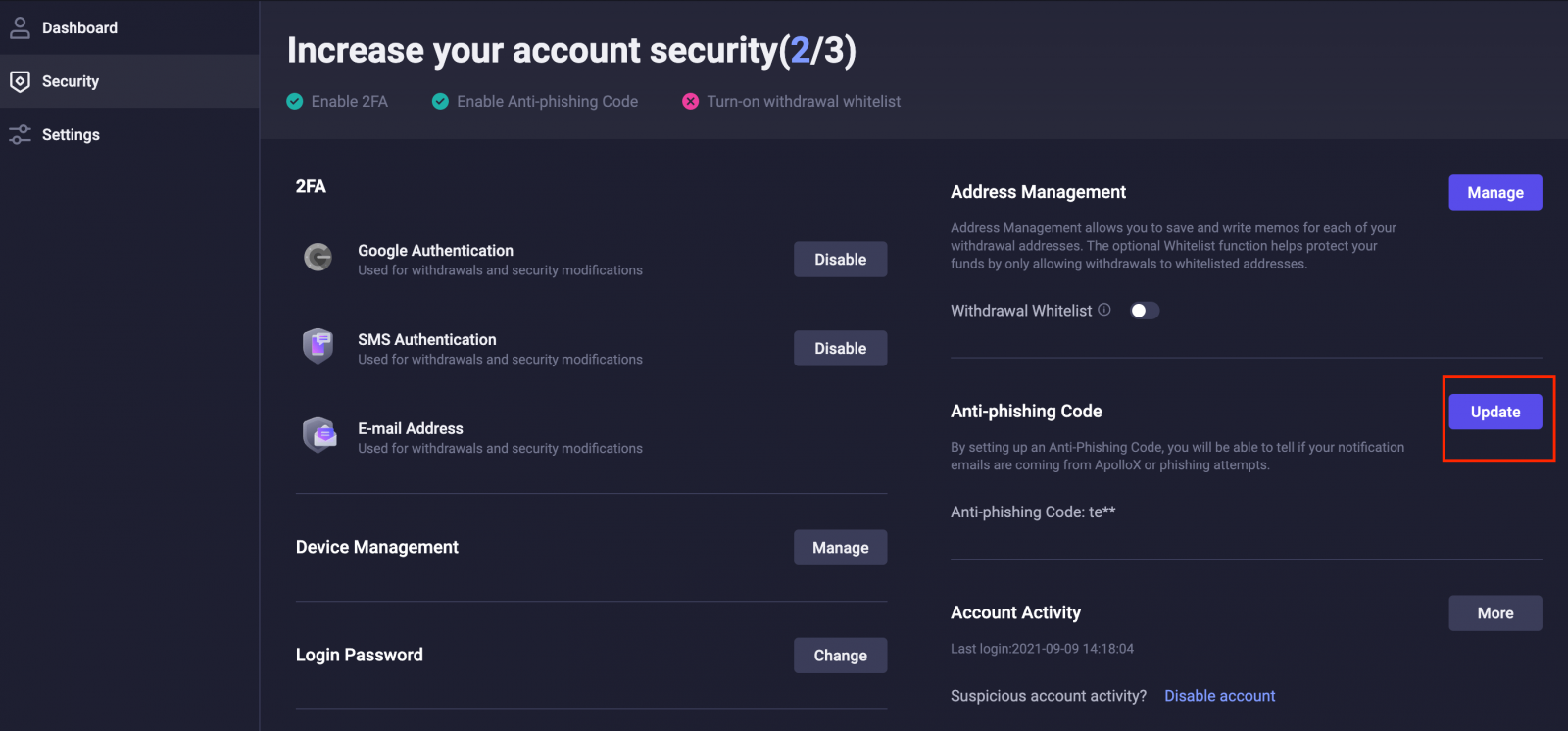
3. Klik [Ubah Kode].
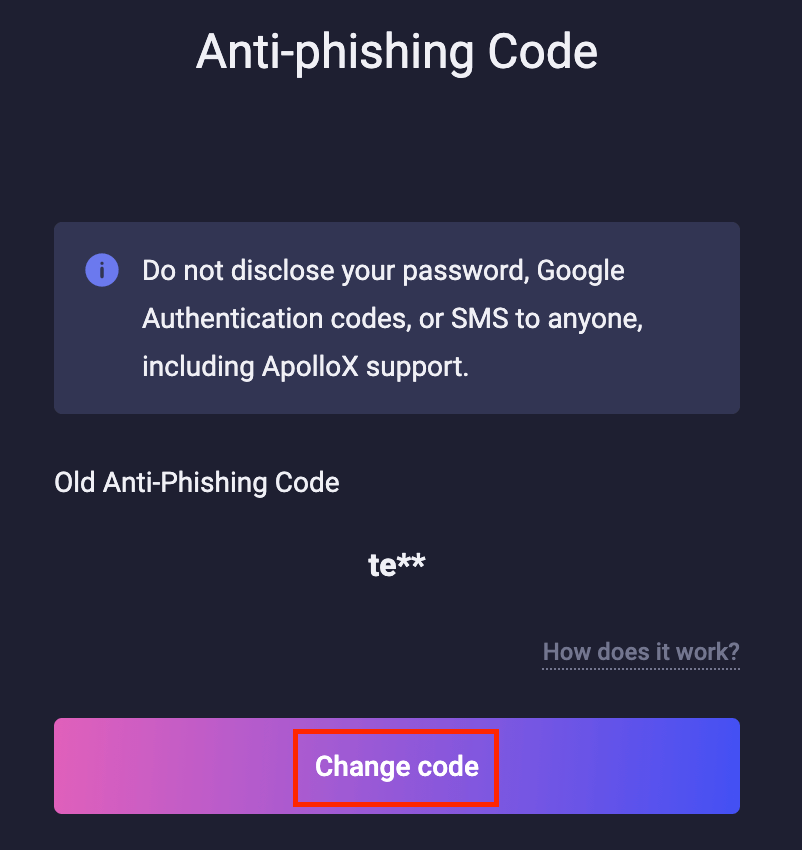
4. Masukkan Kode Anti-Phishing baru Anda dan klik [Konfirmasi Perubahan].
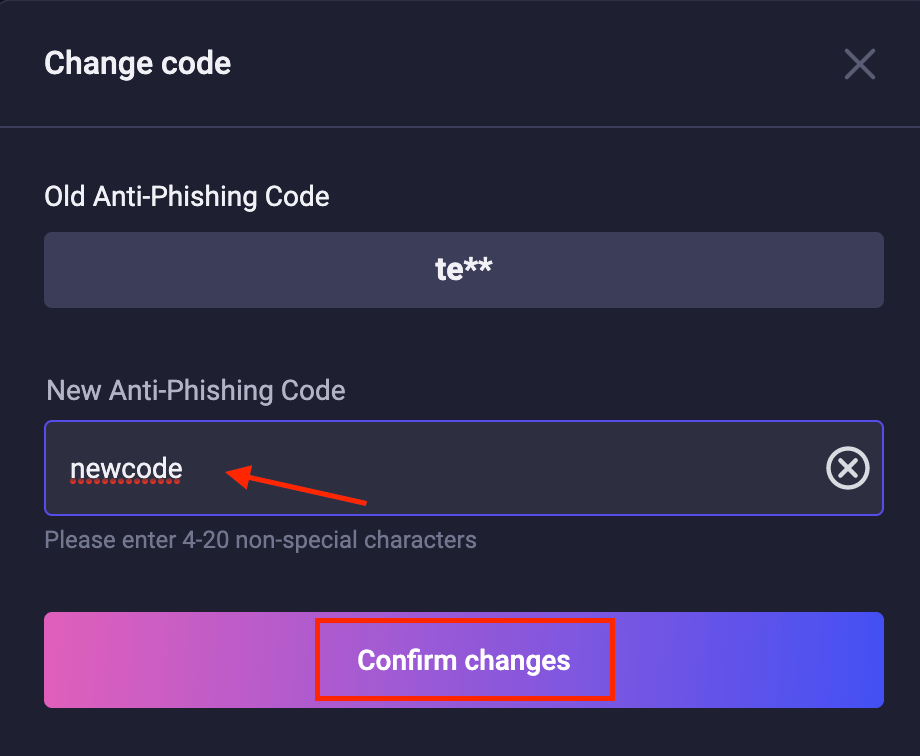
5. Pembaruan akan berlaku setelah Anda menyelesaikan verifikasi keamanan.
- Bahasa
-
English
-
العربيّة
-
简体中文
-
हिन्दी
-
Melayu
-
فارسی
-
اردو
-
বাংলা
-
ไทย
-
Tiếng Việt
-
Русский
-
한국어
-
日本語
-
Español
-
Português
-
Italiano
-
Français
-
Deutsch
-
Türkçe
Tags
cara membuka akun apollox
apollox buka akun
buka akun apollox
buat akun apollox
buka akun apollox
buka akun dengan apollox
cara membuka akun di apollox
cara membuka akun apollox
apollox membuka akun
buka akun perdagangan apollox
pembuatan akun apollox
buat akun apollox
cara membuat akun apollox
cara membuat akun di apollox
pendaftaran akun apollox
mendaftar di apollox
cara mendaftar di apollox
daftar akun apollox
ulasan akun apollox
pembukaan akun apollox
pendaftaran akun apollox
buat akun apollox
apollox buat akun
daftarkan akun apollox
daftar akun di apollox
cara mendaftar akun di apollox
cara mendaftar akun apollox
buat akun apollox
buka akun apollox
buat akun apollox
daftar ke apollox
akun perdagangan apollox
pendaftaran apollox
akun baru apollox
pengaturan akun apollox
akun demo apollox
apollox memverifikasi identitas
apollox memverifikasi akun
apollox memverifikasi email identitas
apollox memverifikasi alamat
apollox memverifikasi email akun
verifikasi di apollox
apollox memverifikasi akun saya
apollox memverifikasi id saya
dokumen verifikasi apollox
verifikasi profil apollox anda
verifikasi identitas apollox anda
verifikasi profil apollox
akun verifikasi apollox
verifikasi akun apollox
verifikasi apollox
verifikasi di apollox
akun kyc apollox
apollox memverifikasi akun
verifikasi akun apollox
verifikasi id apollox
verifikasi kyc apollox